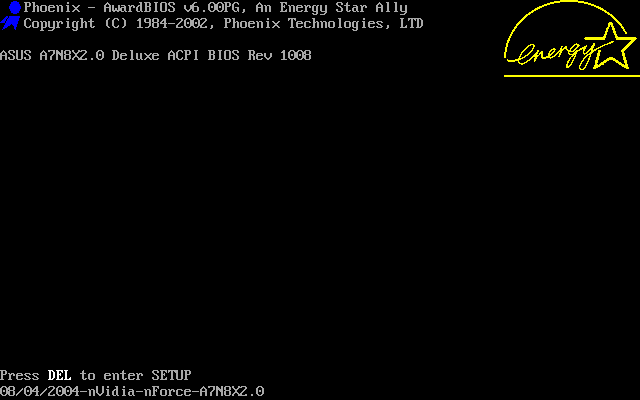İşte BIOS'a Girmeden BIOS Sürümü Nasıl Öğrenilir, Gerçekten Kolay!
BIOS nedir? BIOS'un kendisi Temel Giriş / Çıkış Sistemi ve mevcut olan bellenim türüdürbilgisayarı önyüklemek için kullanılan yerleşik donanım. BIOS bileşeni bilgisayar için çok önemlidir, çünkü onsuz işletim sistemini çalıştırmak imkansızdır.
BIOS sürümünü neden bilmemiz gerekiyor? BIOS'u güncellemek istiyorsanız, elbette ilk önce kullandığınız BIOS sürümünü bilmeniz gerekir. Mevcut BIOS sürümünü zaten biliyorsanız, en son BIOS sürümünü anakart üretim sitenizden kolayca bulabilirsiniz.
Ve sorarsanız, neden güncellenmeliversio BIOS? Çünkü bilgisayarınız yeni donanımı algılayamadığında, BIOS donanımı desteklemeyebilir. Peki, BIOS sürümünü nasıl biliyorsunuz? Gelin, aşağıdaki açıklamaya bakın.
BIOS'a Girmeden BIOS Sürümü Hakkında Bilgi
# 1 Sistem Bilgilerini Kullanma
Şahsen gelen Sistem Bilgi Aracı veya MSINFO32 gömme Windows'da BIOS'u da görüntüleyebilir.
1. Bu aracı açmak için şunu yazın Winkey + R açmak için klavyenizde Windows Çalıştır, Sonra yazın msinfo32 kullanılabilir sütunda. Arama alanında Sistem Bilgileri'ni de arayabilirsiniz. Aşağıdaki resme bakın.

2. Ardından, yeni bir iletişim kutusu görünecektir. BIOS sürümünü bölümde görebilirsiniz. BIOS Sürümü / Tarihi.

# 2 Kayıt Defteri Düzenleyicisini Kullanma
1. Açabilirsiniz Kayıt Defteri Düzenleyicisi yazarak Winkey + R klavyenizde yazın regedit kullanılabilir sütunda. Tıklamayı unutma tamam veya girmek, Başka bir kayıt defteri düzenleyicisini nasıl açacağınızı görmek için burada.
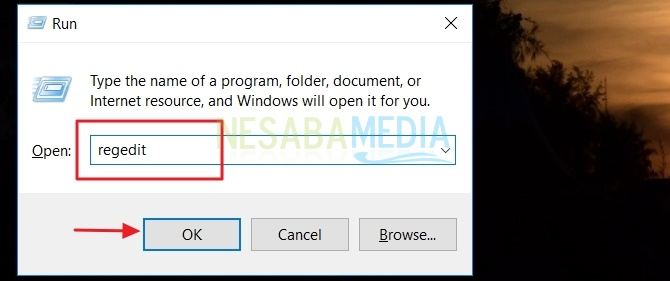
2. Kayıt Defteri Düzenleyicisi iletişim kutusu göründükten sonra, komutu yazın HKEY_LOCAL_MACHINEHARDWAREDESCRIPTIONSystem arama sütununda. Ardından enter'a tıklayın. Aşağıdaki resme bakın.

3. Şimdi başka bir iletişim kutusuna yönlendirileceksiniz. Aşağıdaki resme bakın. BIOS sürümünü bölümde görebilirsiniz. SystemBiosVersi.

# 3 DirectX Tanılama Aracını Kullanma
1. Bu aracı açmak için şunu yazın Winkey + R açmak için klavyenizde Windows Çalıştır, Sonra yazın dxdiag kullanılabilir sütunda. Tıklamayı unutma tamam veya girmek.
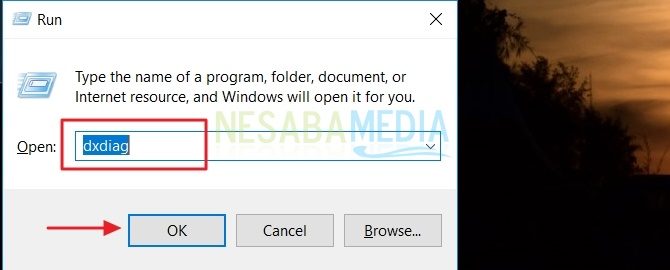
2. Ardından, iletişim kutusu DirectX Teşhis Aracı görünecektir. Dizüstü bilgisayarın BIOS sürümünü bölümünde görebilirsiniz. BIOS, Aşağıdaki resme bakın.

# 4 Komut İstemini Kullanma (CMD)
Son olarak, Komut İstemi'ni (CMD) de kullanabilirsiniz. Bir komut istemi açmak için, arama alanına cmd yazın. Açıldıktan sonra, komutu yazabilirsiniz wmic bios biyosversiyon elde eder cmd üzerinde. Basmayı unutma girmek tıklayın. Şimdi dizüstü bilgisayarınız BIOSVersion cmd'de görüldü.

BIOS sürümünü bu şekilde öğrenebilirsinizBIOS'a girin. Gerçekten kolay, değil mi? Şimdi, önce BIOS'a girmek zorunda kalmadan dizüstü bilgisayarınızda BIOS sürümünü görmek için yukarıdaki yollardan birini deneyebilirsiniz. Teşekkür ederim ve umarım faydalıdır!